あなたは、ロリポップでインストールをしようと思ったとき
わからないことがあって
パニックになった経験がありませんか?

この記事は、
ロリポップのインストールをやり方をわかりやすく
書いたブログ記事になります。
ロリポップをインストールする時に失敗した内容を書いてます。
ロリポップでのインストールのコツを書いてます🌟
●メールアドレスを入力する時に間違えた・・・
●無料10日期間中にクレカのお支払いを選んだ・・・
あなたに私の失敗がインストールする時に役に立てばと思います^^
主なブログ記事内容です。
- ロリポップのログインの失敗談
- ロリポップを始める時の失敗談
- ロリポップの始め方
- クレジットカードでの失敗談
- 10日間無料でお試しできるサービスについて
- ロリポップのレンタルサーバーについて
これからロリポップの始め方やログインの仕方や
注意点などを説明します。
注意点について
無料独自ドメインを選ぶとそのまま契約になります。
ロリポップさんの無料で10日間体験したい方は、独自ドメインを
選ばないことをおすすめします。
お試し期間中にクレジットカードでお支払いを決定してしまうと
返金されないので注意をしてください。
利用規約に書いてあります。
 みるこ
みるこ
ロリポップの無料体験をしたい方は、ドメインチェックを
外すのをおすすめします^^
私は独自ドメインをチェックしていたので
そのままお支払いになりました・・・(⌒-⌒; )
独自ドメインの契約は、ロリポップではできない
ロリポップでできるのは、独自ドメインではないです。
独自ドメインとは・・・
「インターネットで
世界で一つだけの自分の住所みたいなもの」です。
ムームードメインと独自ドメインを契約するか
他の独自ドメインのサービスを買うことになります。


ロリポップについて
どんなサービスがあるのか
●ロリポップで無料で10日間お試しでできるサービスです。
もしも自分に合わなかったらやめることができます。
10日間過ぎたら自動で解約されます。
※ただし独自!ドメインを選ばなかった場合になります。
●月額が安いのが魅力的なところです^^
最安99円〜からあります。
月額が安いほどインターネットの
表示される速度が遅くなるのがデメリットですが
安いのが魅力的です^^
私は、ベーシックプランを選びましたが
インターネットで表示される速度は、
遅い💢とイライラしたことがありませんでした。
わたしのおすすめは、ベーシックプランです🌟
ブログを作る時に問題なくサクサクとできているので満足してます^^
ロリポップでの失敗談
メールアドレスの入力を間違えた
ロリポップとムームードメインで
メールアドレスを入力する時に
メールアドレスの入力が間違えたことです。


メールが届いていませんでした・・・
メールを入力をしたら自分のメールアドレスと合っているか
よく確認してみてくださいね。
独自ドメインにチェックするを選んだこと
まずは、ロリポップで無料体験10日間お試ししたい方は、
独自ドメインにチェックを外すことをおすすめします!
私は、独自ドメインにチェックを選んでそのままお支払いを
しました(⌒-⌒; )
メールアドレスを入力する時・・・
〇〇◯@g00mail.com
のcomの部分を忘れていました💦



メールアドレスを入力する時
意外と一字違っていたり
微妙に違っていたりします。
メールアドレスは、正確にメモをしておくことを
おすすめします!
無料期間中にクレジットカードでお支払いをするを選んだ
無料で10日間お試し体験をしたい方は、クレジットカードでお支払いを選ばないことを
おすすめします。
私は、お試し期間中にクレジットカードでお支払いをするを
選ぶという失敗をしました。
お試し期間中でも一度お金を支払ってしまったら
お金は、規約通りに返してくれないので注意をしてください。
お金に対することなので利用規約はよく読んで理解してから同意しましょう!
ロリポップの始め方
まず申し込みボタンをクリックします。
ここは、このままクリックしましょう!
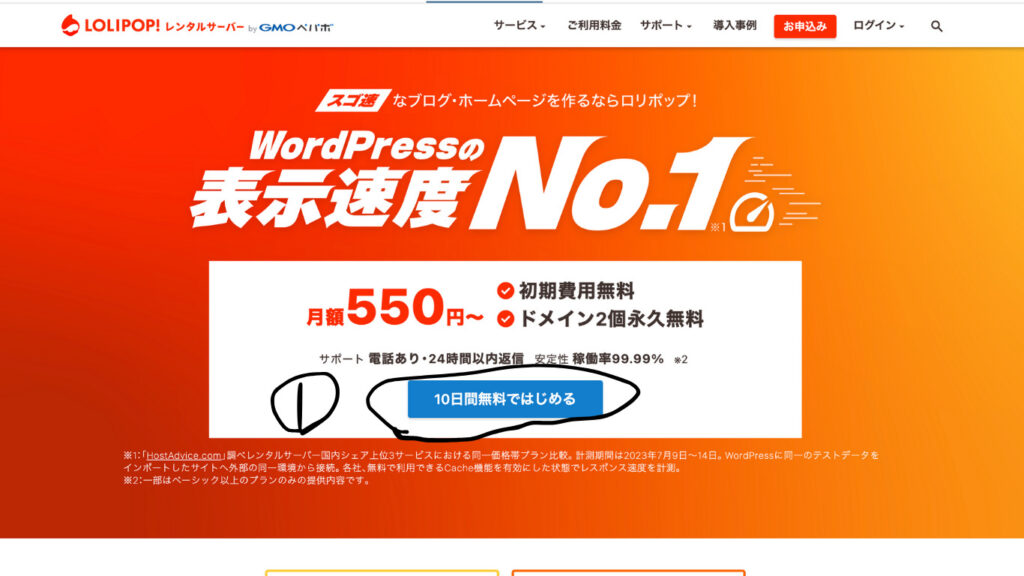
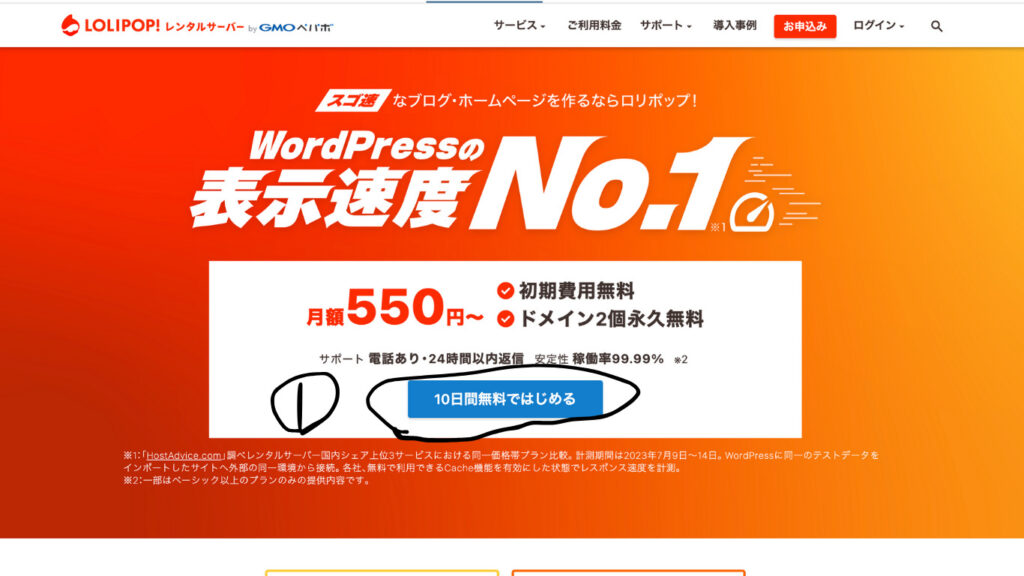
好きなプランを選びます。
特にこだわりがなければ550円〜のベーシックプランで大丈夫です。
あなたの好きなのを選んでくださいね。



私は、ベーシックプランの550円〜を
選びました。
サーバーの表示される速度は、遅くてイライラするというのが
今のところないですし
困ったことがないですね^^



デメリットで安いのを選ぶとサーバーの
表示速度が遅い可能性もあります。
リスクがあることを
理解して選ぶことをおすすめします。
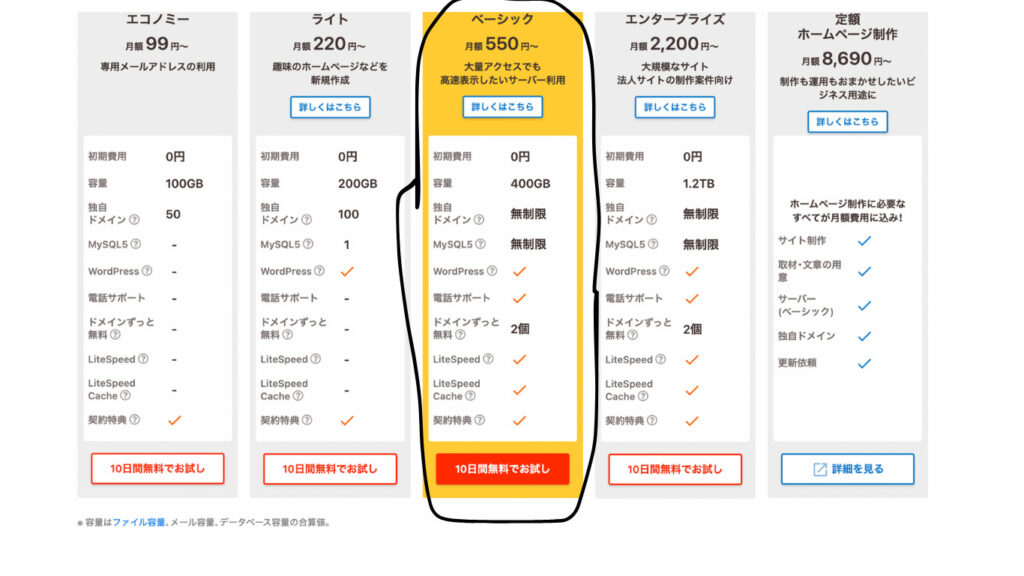
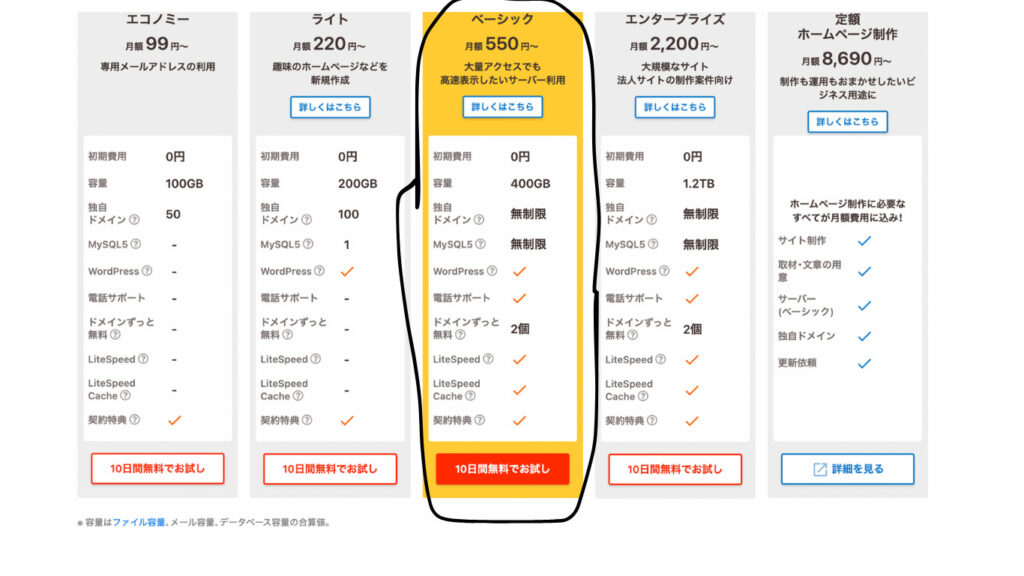
必要な情報を入力していこう!
①ドメインを決めます。
自分の作りたいブログ(サイト)
のイメージに合うものを
入力しましょう!
②パスワードを入力しよう!
パスワードは、予測されにくいものを入力しましょう!
セキュリティ対策のためにしっかりしましょう!
パスワードの注意点
下記のように
予測されやすいパスワードを避けましょう!
下記のパスワードは、セキュリティ対策のためおすすめできません!
- 自分の名前
- 自分の誕生日
- 1234・・・
- 00000・・・など
③メールアドレスを入力をしよう!



メールアドレスは、ちゃんと合っているか
確認してみてくださいね。
私の場合間違えてメールが届かなかった
失敗をしました(⌒-⌒; )
意外と一字メールアドレスが違っていたり
抜けたりしていることがあります。



ロリポップのドメインは、
〇〇◯.gonna.jp
ログイン時に使います!
メモをとっておくと安心ですよ〜
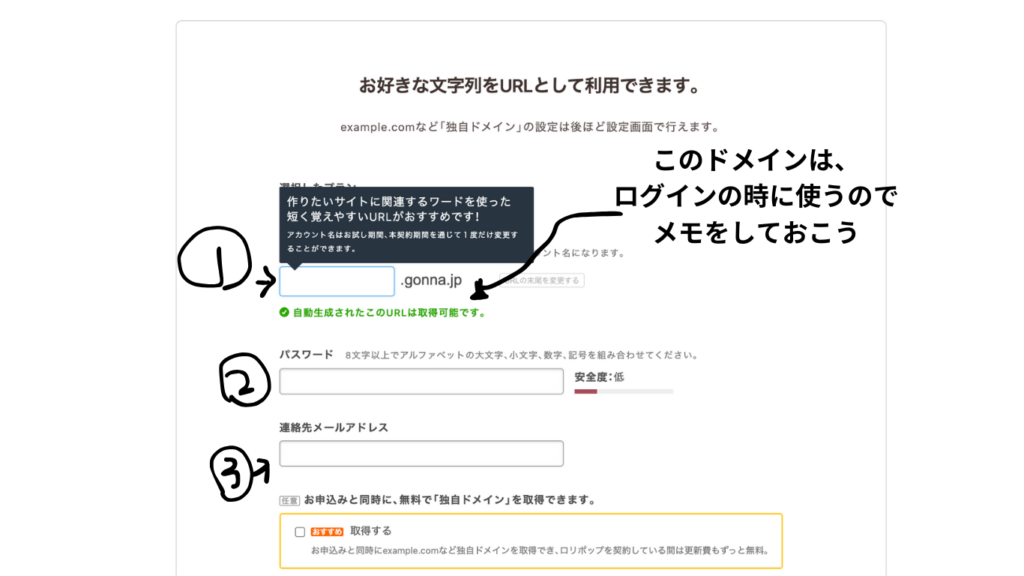
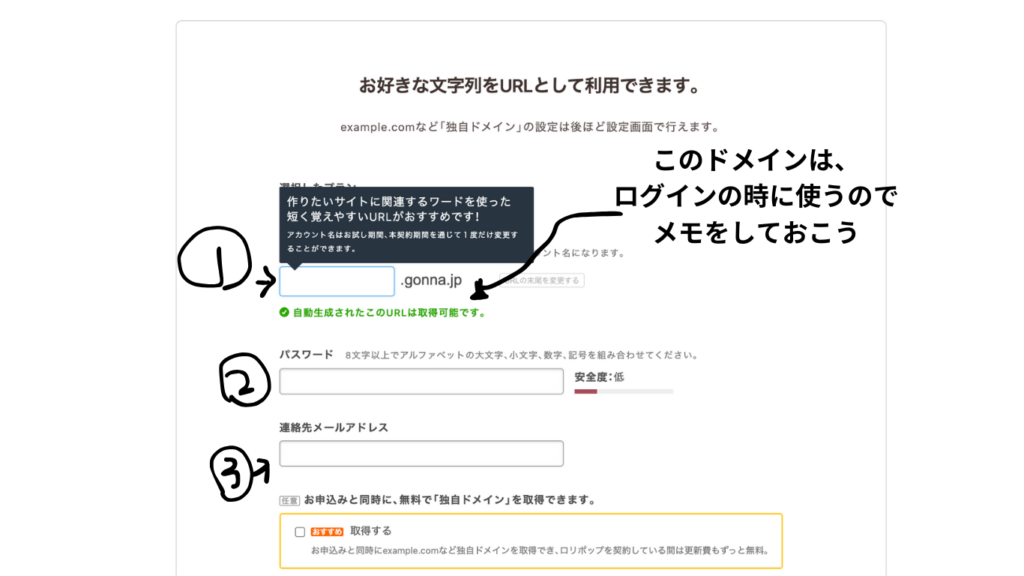



ロリポップ!のドメイン(初期ドメイン)と
パスワードは、ログインの時に使います。
メモをしておくと安心ですよ^^



私は、ロリポップ!のドメイン(初期ドメイン)を
メモをするのを忘れていたので
ログインする時なかなかできなくて
困りました(⌒-⌒; )
ロリポップのカスタマーサービスに問い合わせて
ログインができるようになりました・・・
助かりました!!
ありがとうございました^^



利用規約はしっかりと読んでおきましょう!
お試しで10日間試したい方は、
チェックを外しましょう。
ただし独自ドメインのチェックを選ぶと
そのまま契約になります。
ロリポップの規約通り・・・クレジットカードでお支払いをするを選んで
支払うともし
「後で合わないからお金を返してほしい」と言っても
返金はされません。
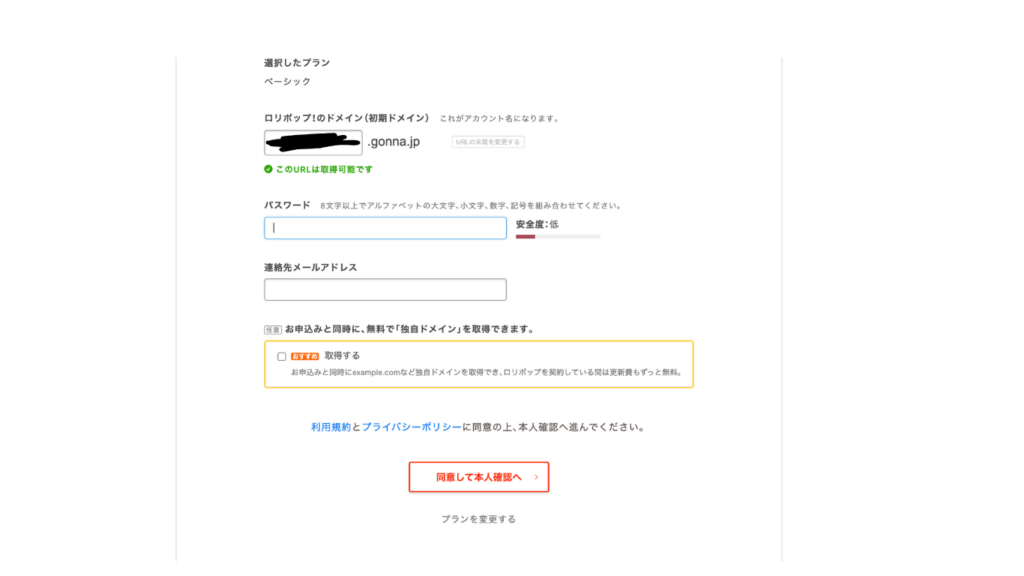
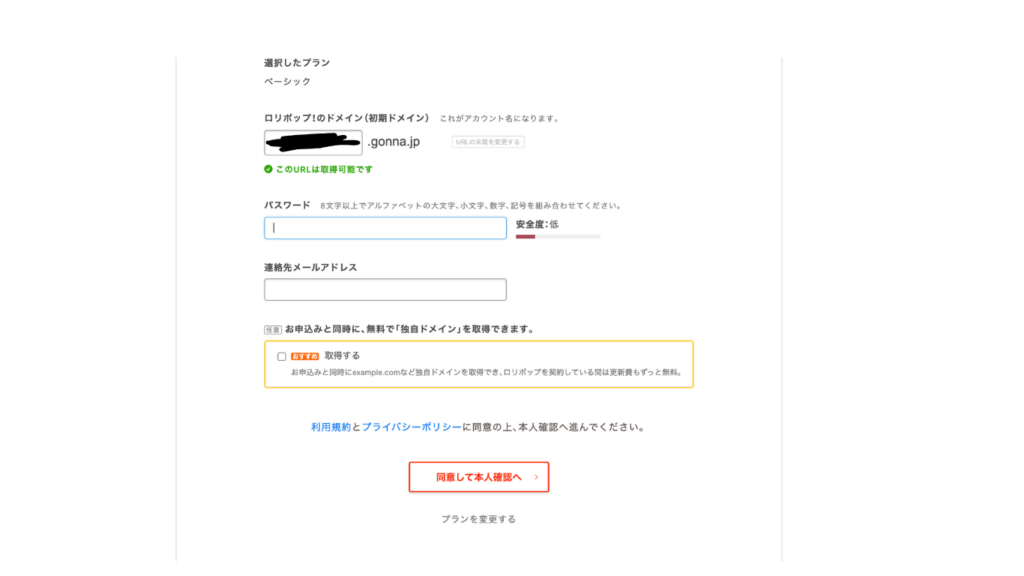
独自ドメインを取得する
※「独自ドメインを取得するをチェックする」と
月額980円かかります。
まずはどんなサービスか試したい・・・
無料体験10日間をお試したいんだと言う方は、
チェックを外すことをおすすめします!
独自ドメインを取得するには、
ムームードメインのユーザー登録が必要になります。



独自ドメインと
ムームーID(メールアドレス)
パスワードは、メモをしておきましょう!
ログインの時に使います!



独自ドメインは、
自分のブログサイトなどに
イメージがあったものにしてみてくださいね。
また一度独自ドメインを
設定すると変更ができないので
注意です。
よく考えて作りましょうね^^


- 独自ドメイン
- ムームーID(メールアドレス)
- ムームーパスワード
メモをしておきましょう!
メモをしておくと安心ですよ^^
私は、ログインする時にメモをするのを忘れていたので
スムーズにできなかったからです(T ^ T)
自業自得ですが勉強になりました。



私は、自分のスマホ番号を入力をして
SMS(ショートメッセージ)に
送られてきた番号を
確認して入力しました。
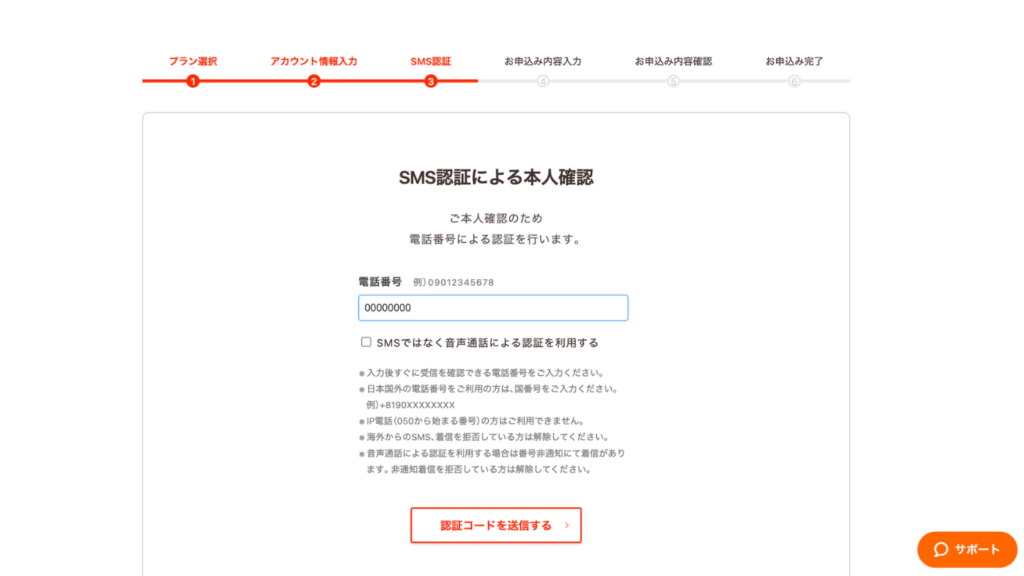
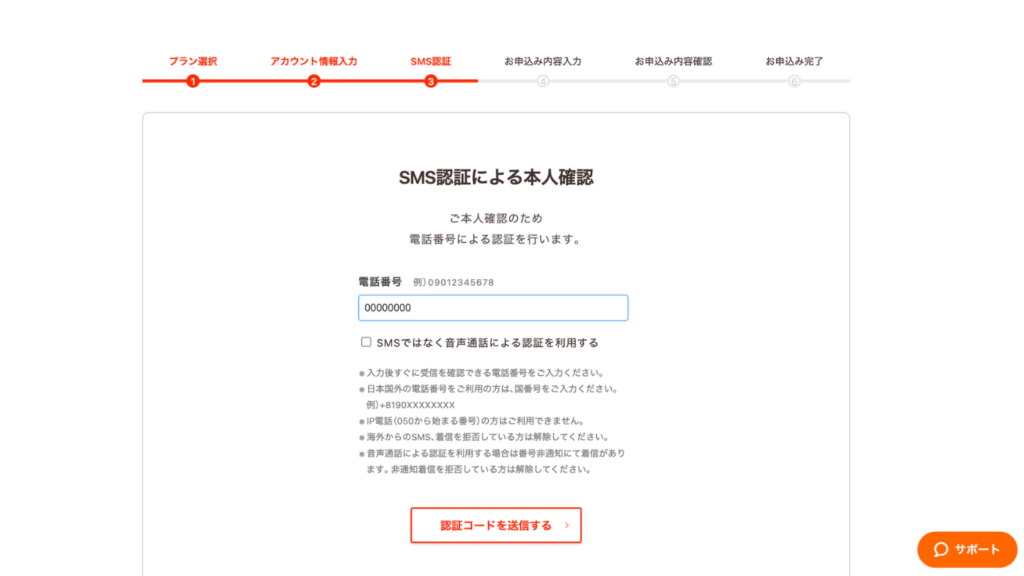
住所や名前を入力していこう!
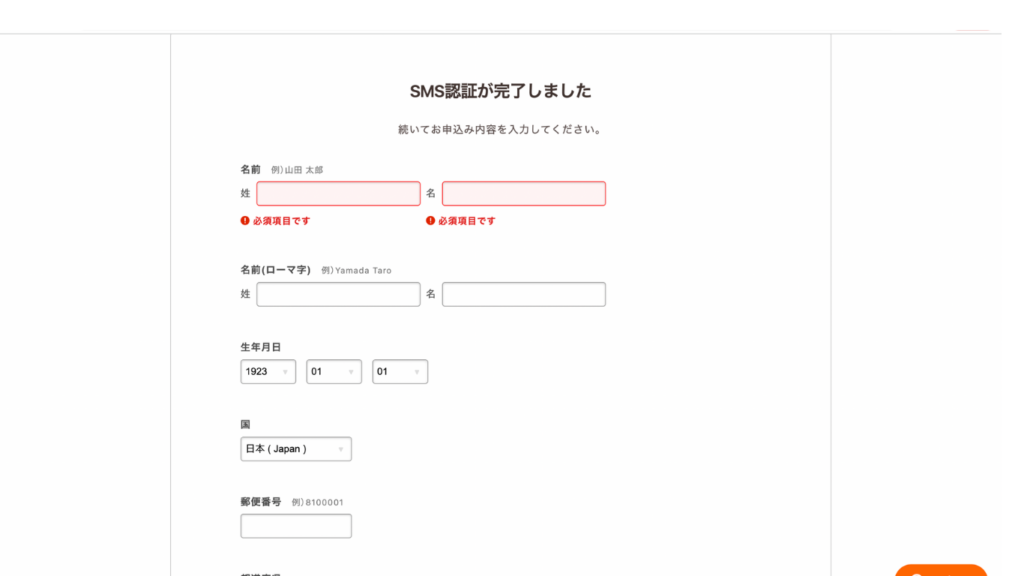
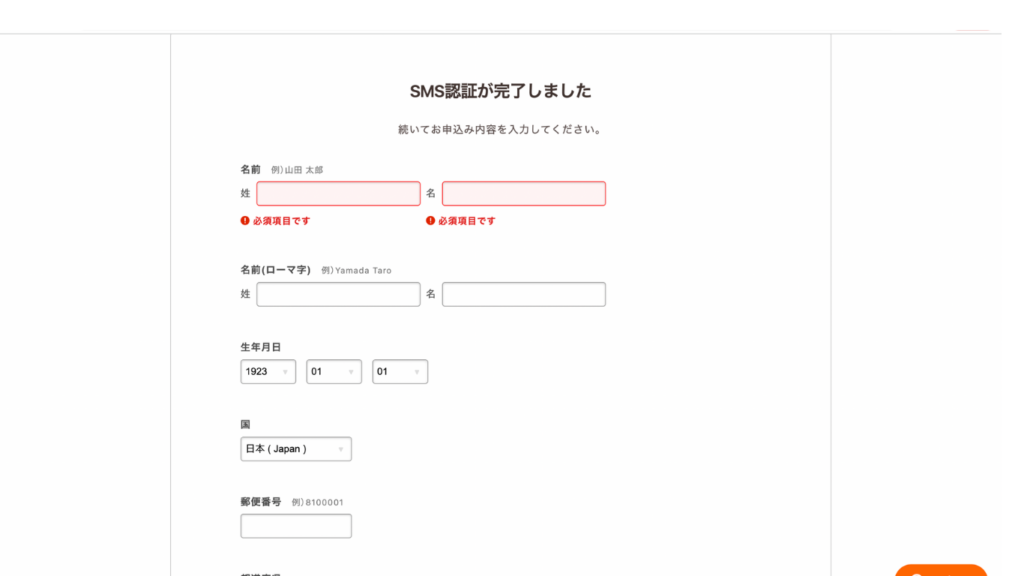
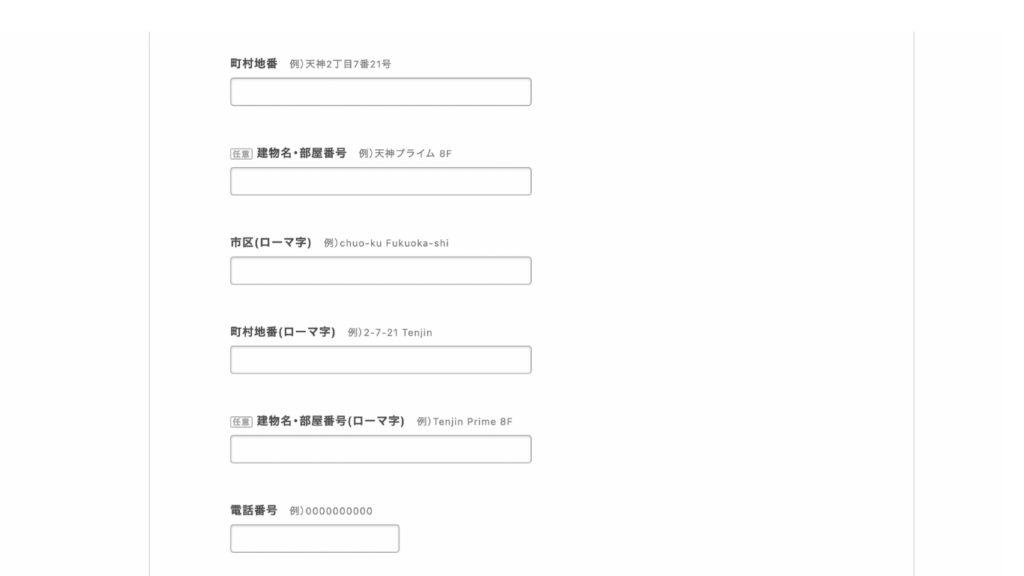
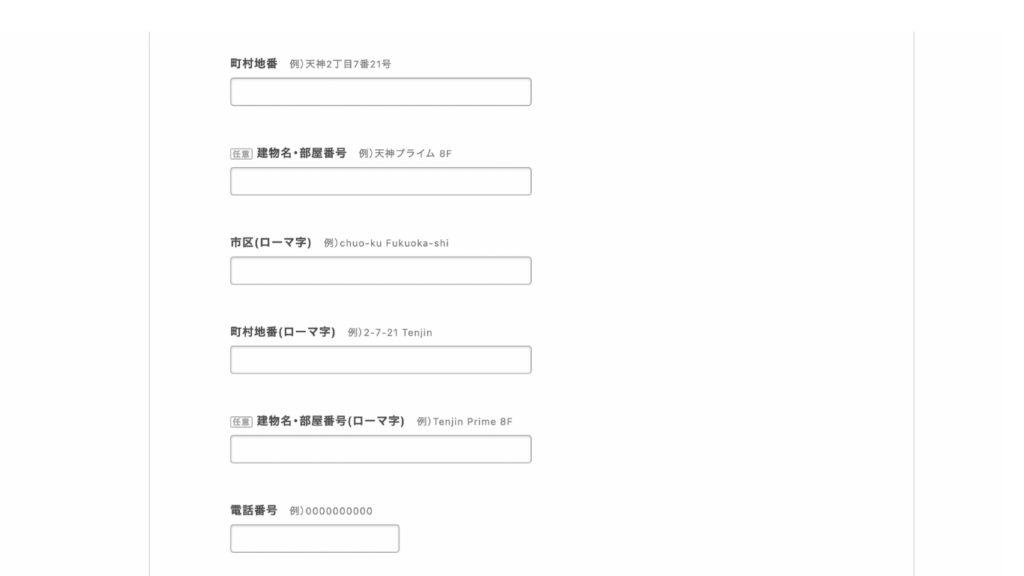
支払い情報を入力しよう!
※独自ドメインを選択した人のみです。
無料で10日間お試ししたい方は、スルーしても大丈夫です。
支払い方法は、クレジットカードで一括払いになります。
デビットカードでできないか
試してみましたがエラーになりました。
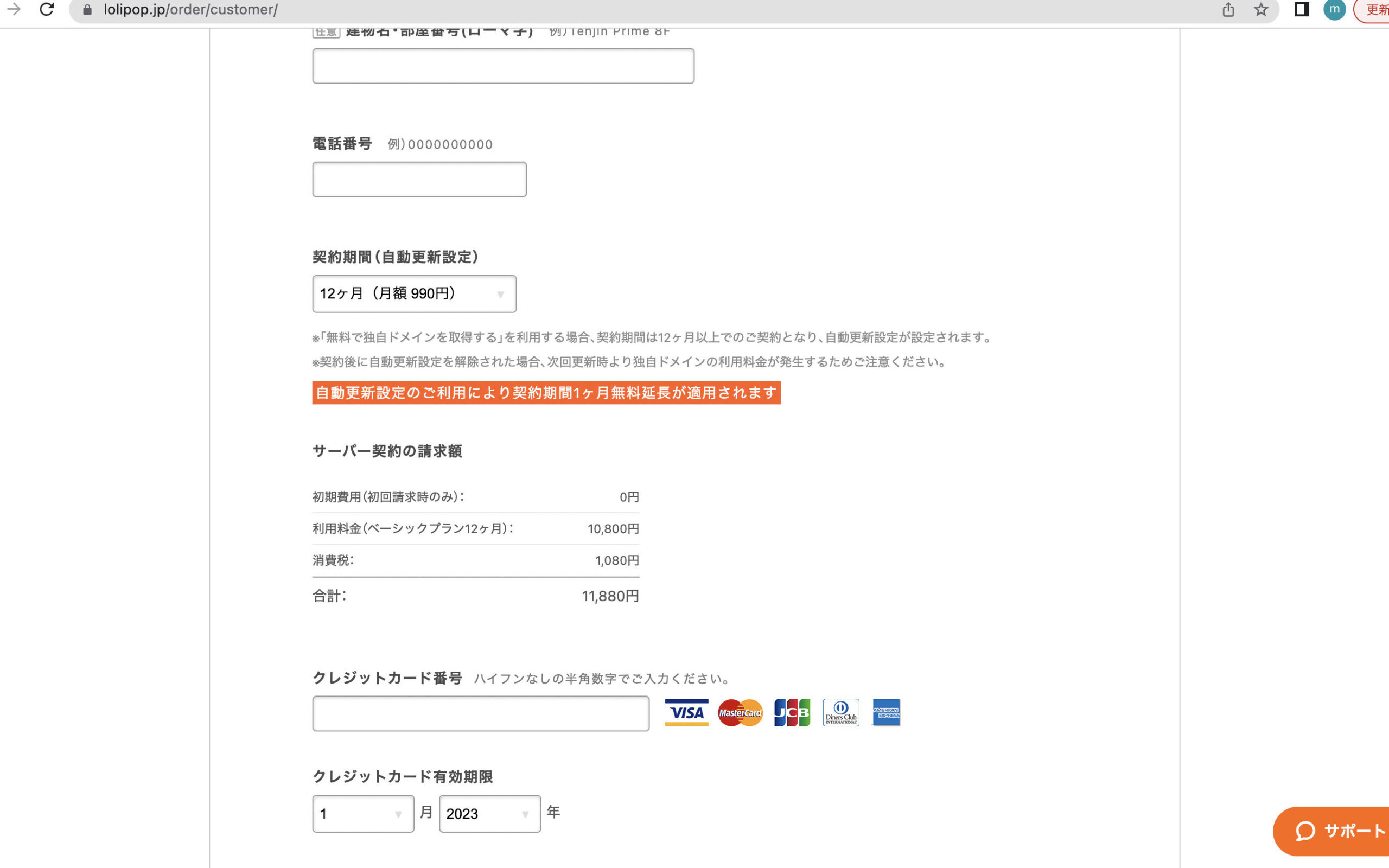
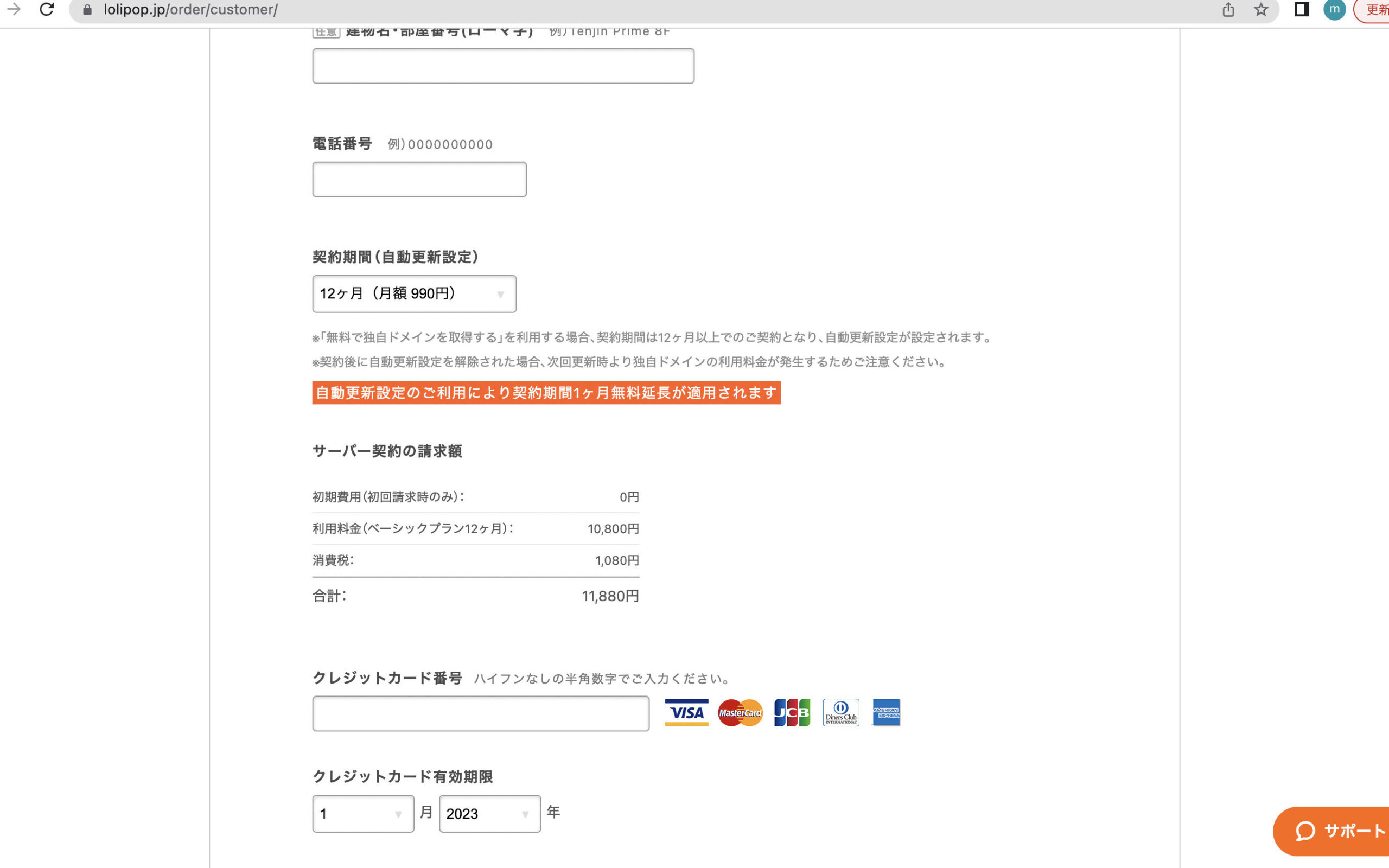
WordPressをインストールをするか選ぶ
私は、ワードプレスをインストールしました^^



私は、特にこだわりがなかったので
ワードプレスを自動でインストールを選びました。
いずれブログで収益化をしたいと言う方は、
選ぶことをおすすめします。
ワードプレスで必要な情報を入力していきます。
①サイトのタイトルを入力していきます。
自分のイメージにあったブログの名前にしよう!
②ユーザ名を入力します。
ワードプレスのログインの時に使います。
③パスワードを入力します。
ワードプレスのログインの時に使います。
ここもセキュリティのために予測されにくいパスワードを
選びましょう!
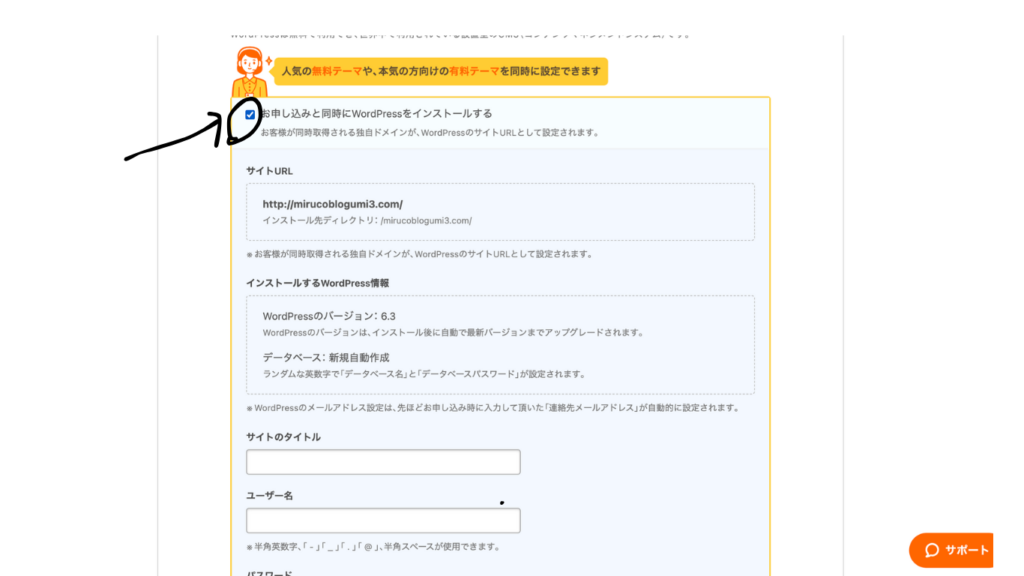
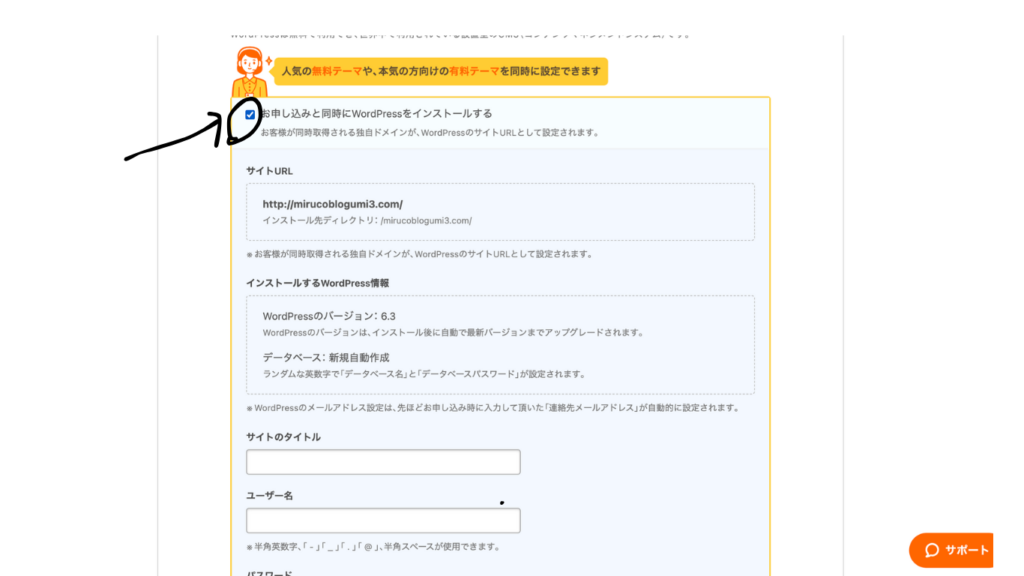



有料オプションは、
任意で大丈夫です。
予算に合わせてどうぞ。
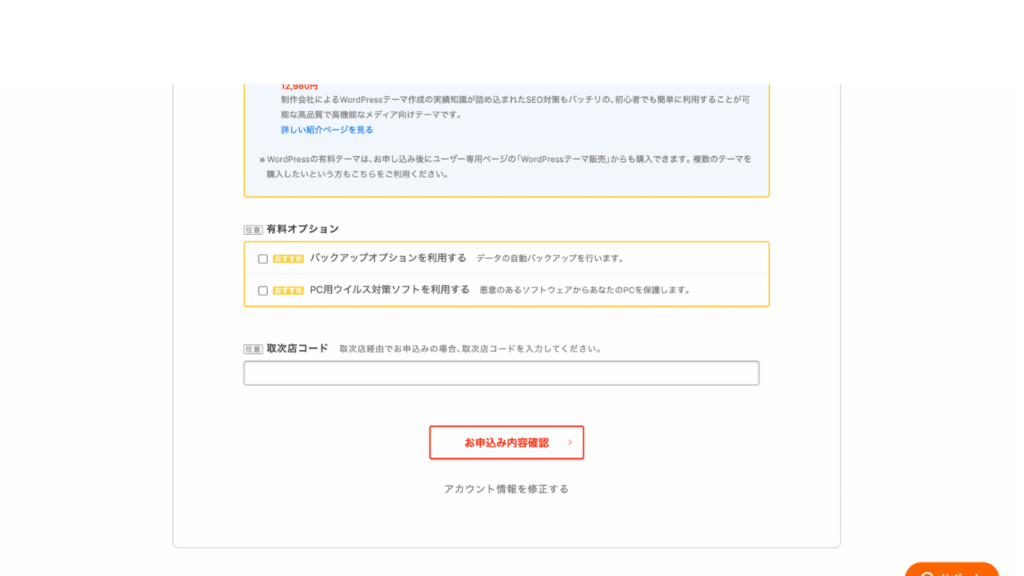
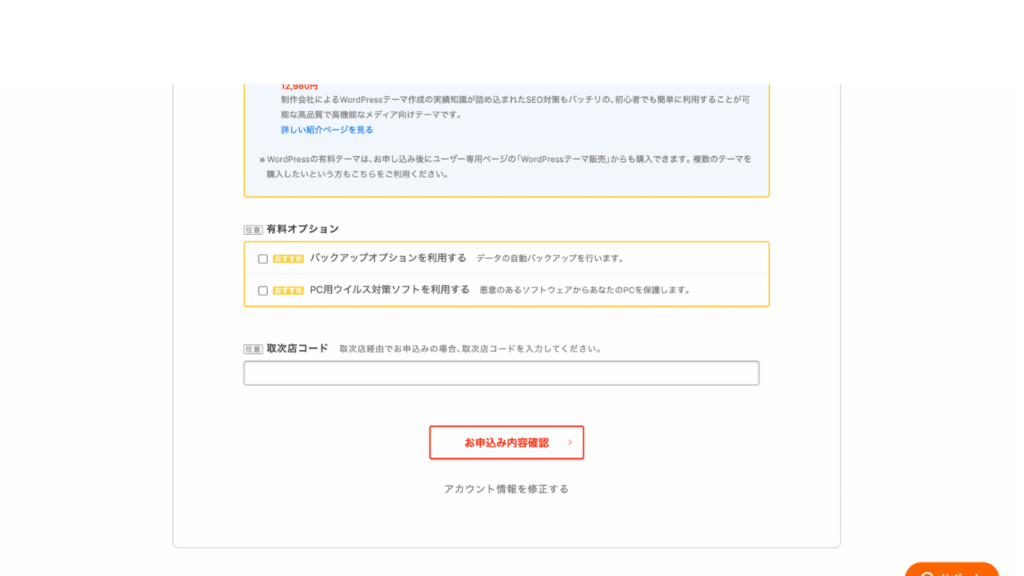
ロリポップへログインしてみましょう!
ログインをしよう!
1 ロリポップ公式サイトへ行きます。
ログインをクリックします。
2ユーザー専用ページをクリックします。
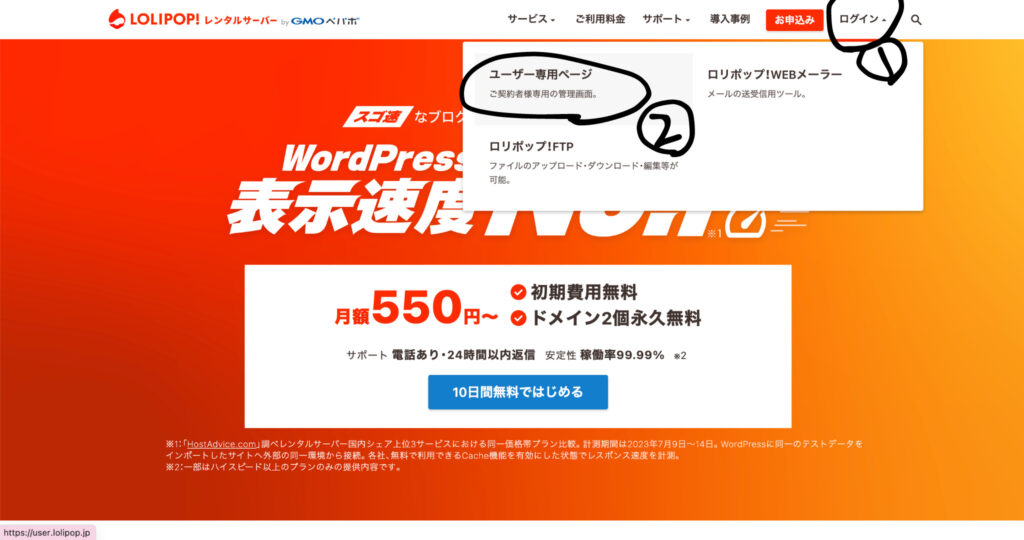
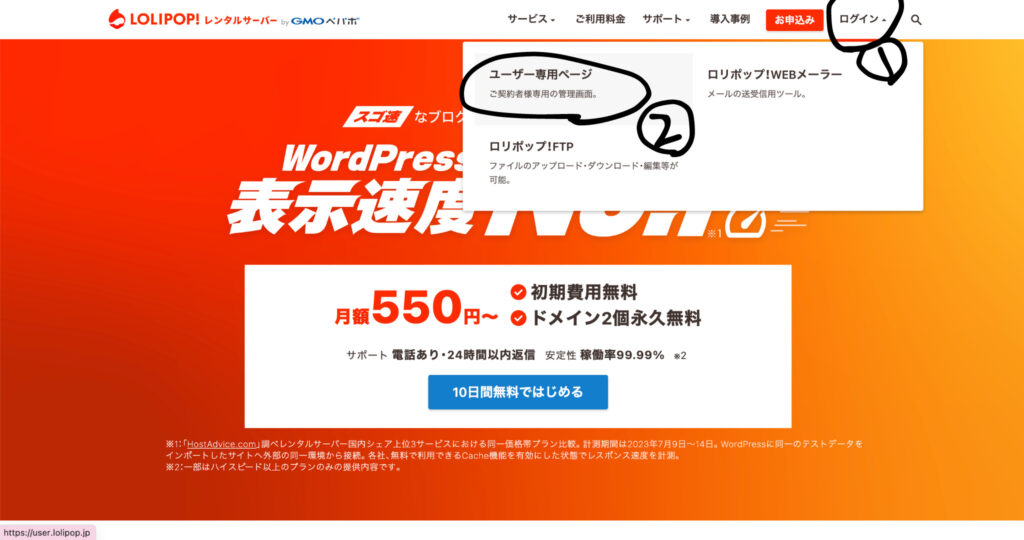
1 ロリポップ!独自ドメインを選びましょう。
(独自ドメインを取得した方は、独自ドメインをクリックします。)
2ロリポップ!アカウントを
memoをしたロリポップのドメインを入力します。
3パスワードを入力します。
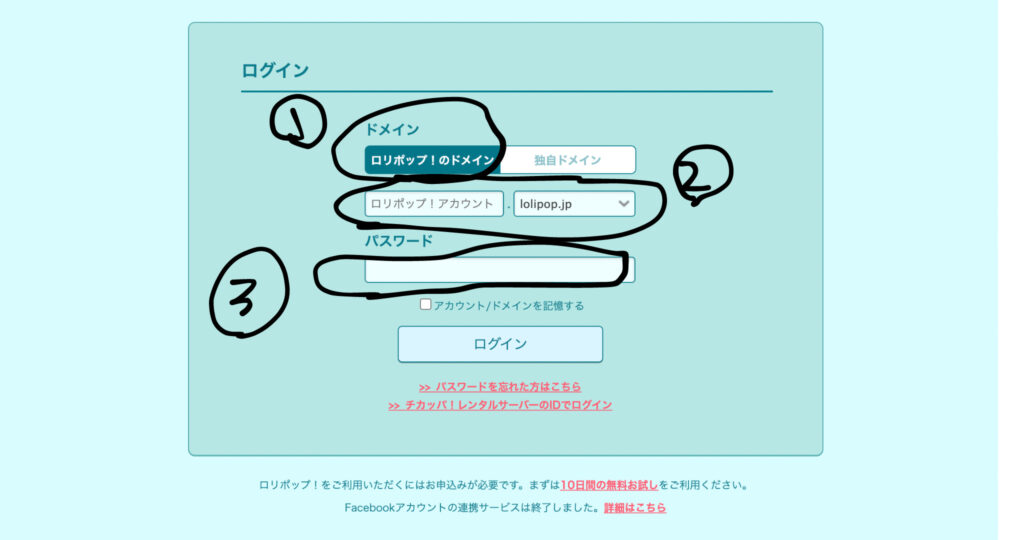
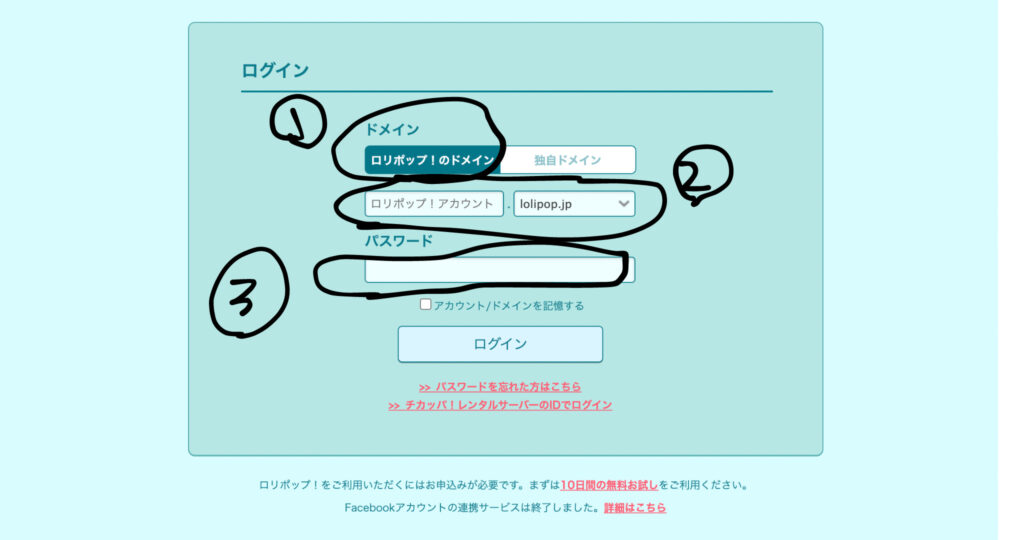
WordPressをインストールしよう!
1 ログインができたら「サイト作成ツール」を選びます。
2ワードプレス簡単インストールをクリックします。
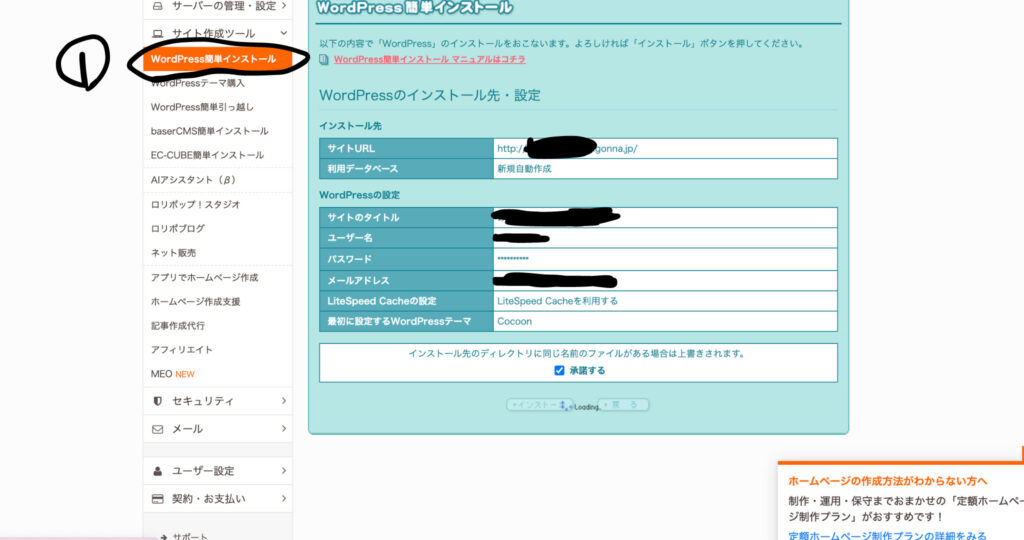
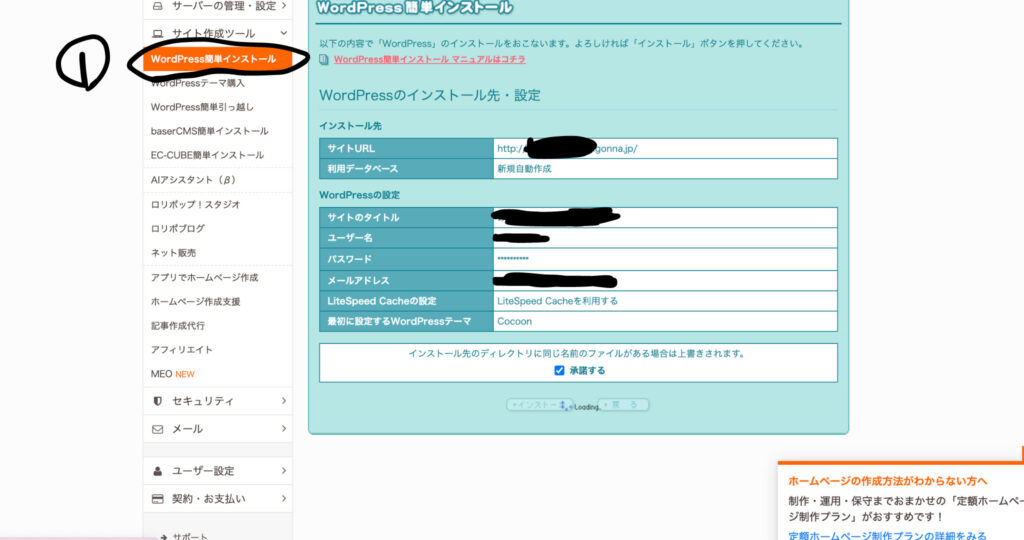
サイトURL は、自分が登録した時のドメインを使います。
ユーザー名と
パスワードは、セキュリティ対策のため
予測されにくいものをしましょうね✨
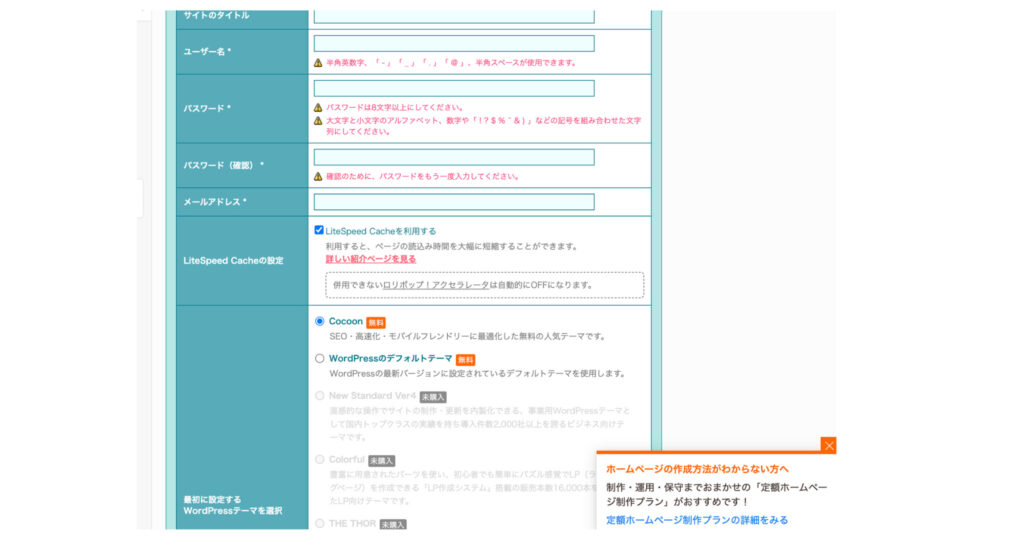
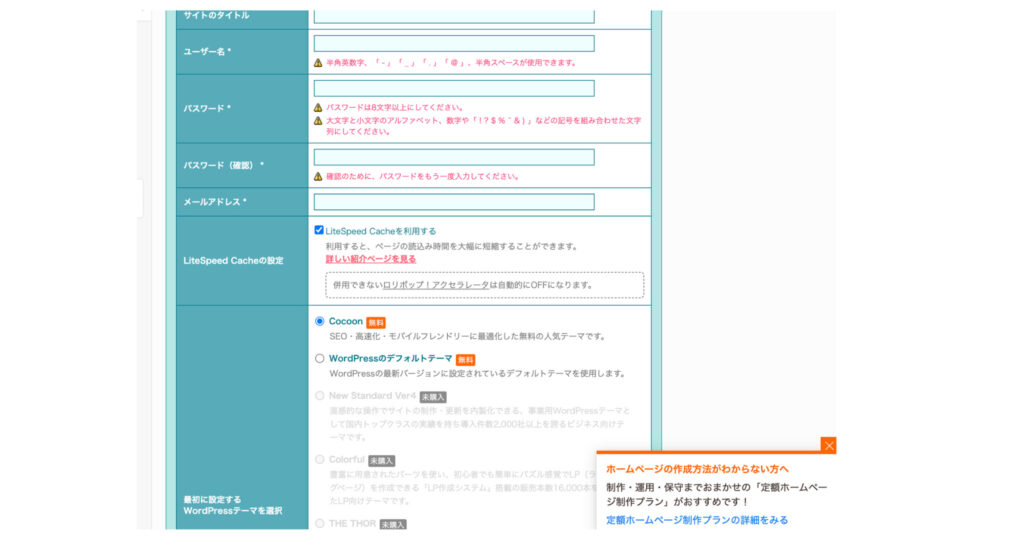



必要な情報を入力していきましょう!
テーマも自動で選べます。
特にこだわりがなければ
無料のコクーンでOKです。
予算があれば有料のものにしてみるの
ありです。



ここでも予測されにくいパスワードを
設定することをおすすめします!!
セキュリティ対策のため
英数字記号を
混ぜたものにしましょう!
不正ログインをする人がいるため
自分の誕生日などわかりやすいものは
避けてくださいね。
ちなみにワードプレスを2回目以降にログインする時は、
「ワードプレス簡単インストール」から行きます。覚えておくと便利ですよ^^
(WordPressのインストール履歴)一番下のところにあります。
管理者ページURLからログインできます。
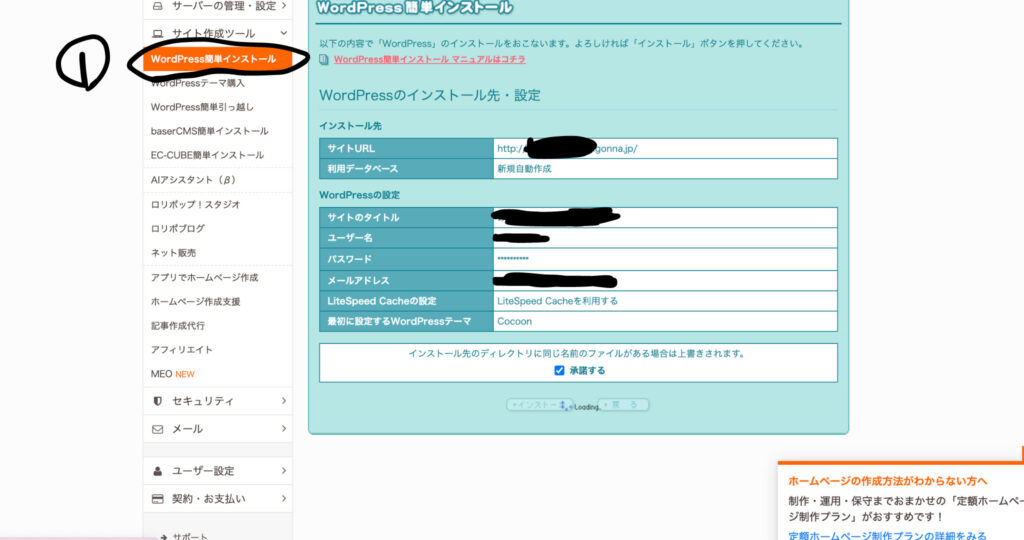
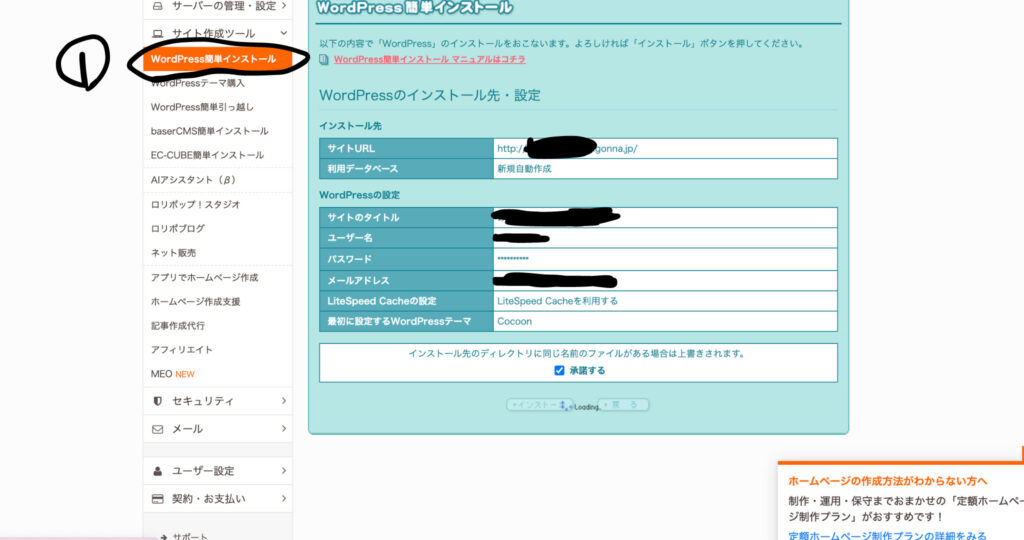
まとめ
・ロリポップを始める時の失敗談
・ログインやロリポップで登録の始め方について
書いてみました。
ロリポップさんは、月額価格が安いのが魅力的ですね🌟
- 無料お試し10日間体験ができる(独自ドメインを選ばなかった場合)
- 月額が最安99円〜
- 「独自ドメイン」を取得すると契約になる
- サーバーの通信速度は、ベーシックの550円がおすすめ
- 独自ドメインは、ムームードメインで登録をする
- または、自分で独自ドメインを買う必要がある
- クレカでお支払いをすると無料10日間中でも返金はされない(規約に書いてあります)
ロリポップさん無料でお試し10日間できるので
いかがでしょうか?(※独自ドメインを選ばなかった場合です)
補足 個人的な感想
あくまでも個人的な感想と意見になります。
私は、主にコノハウイングさんで
契約してますがコノハさんもロリポップさんの速度も特に遅くてイライラしたことがありません。
助かっております。ありがとうございます^^
ロリポップのログインや操作ページは、
最初は苦戦しましたが落ち着いてしてみたら大丈夫でした。
わたしは、ロリポップでは、ベーシックプランを選びました^^
セキュリティ対策などの
オプションをつけたらあまり値段が変わらないと
思ったのが個人的な感想です。
あくまでも普通に個人でブログを楽しんで書く分には問題がないと思っています🌟
特にサーバーの速度が遅いからとイライラしたことがありません^^ありがたいと思っています。
あくまでも私は、コノハウイングの方がブログ初心者にわかりやすいな〜と
感じました。(慣れたら簡単ですが(⌒-⌒; ))




